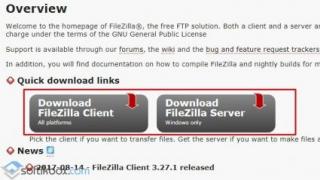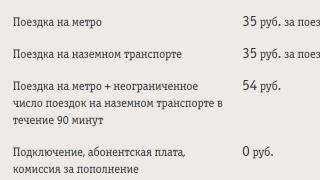Mrežne kartice su vanjski uređaj, a sistemska jedinica računala se instalira kao dodatno proširenje. Općenito, to se odražava u samom nazivu. Na početku razgovora treba spomenuti PCI mrežne kartice. To ukazuje na međusobnu povezanost perifernih komponenti. Interkonekcija perifernih komponenti znači sabirnicu za ulaz/izlaz podataka. Periferni uređaji spojeni na matičnu ploču koriste ovu sabirnicu. Ove kartice se spajaju pomoću PCI konektora. Oni su jasno vidljivi na fotografiji ispod.
Ovo PCI sučelje je zanimljivo jer je njegova propusnost vrhunska. Odgovara 32-bitnoj varijanti, koja radi na frekvenciji većoj od 33 MHz i pri brzini od 133 MB/sekundi. Korišteni napon je do 5 V. PCI se koristi za spajanje kartica za proširenje, na primjer, modema, kartica za video snimanje, mrežnih adaptera i još mnogo toga.
Ali što se točno može tamo instalirati? Adapteri koštaju oko pet ili šest dolara.

Ostali adapteri mogu organizirati bežičnu mrežu - WI-FI.

Odnosno, uređaji koji obavljaju različite funkcije mogu se spojiti na isto sučelje.
Ali postupno ovo sučelje gubi popularnost među programerima, a mrežne kartice se također moderniziraju. Sada mrežne kartice imaju faktor forme PCi Express 1X.

Ali postoje i ugrađene mrežne kartice. Integrirani su u matičnu ploču. Ako na stražnjoj strani sistemske jedinice postoji rupa, označena na slici crvenom linijom, tada imate ugrađenu mrežnu karticu.

Ovo je izlaz mrežne kartice i vizualno možemo provjeriti njegovu prisutnost.
Signalna svjetla
U blizini se obično nalaze informativne LED diode. Nalaze se u blizini konektora upredene parice. Ove diode također pokazuju postoji li mreža i postoji li veza s njom.
Osim toga, te iste diode mogu signalizirati radni status uređaja. Odnosno, ako je spojena ista upletena parica ili mrežni kabel, tada će LED treptati, i to ritmički, baš kao što dolaze paketi podataka s informacijama.
Ako mrežni adapter ne radi, indikatori mogu pokazivati druge signale. Na primjer,
- LED ne trepće, već stalno svijetli,
- trepće, ali ritam je monoton,
- uopće ne svijetli.
To morate znati kako biste na vrijeme uočili i uočili probleme. Ne samo da se život sastoji od sitnica, već i rad na računalu.
Pogledajmo kako izgleda ugrađena mrežna kartica kada se otvori poklopac kućišta. Nalazimo poznati konektor i čip nedaleko od njega. Zalemljen je na matičnu ploču i obavlja funkciju mrežnog adaptera.


Mora se reći da integrirane mrežne kartice nisu pouzdan uređaj. Vrlo često ne uspiju. I to se događa sa zavidnom redovitošću čak i na novim računalima. Stoga se sva pozornost usmjerava na vanjsku mrežnu karticu.
Pogledajmo konektore
Evo nove fotografije ispod. Pažljivo pogledajte, ovo je konektor mrežne kartice. Vidiš li razliku?


Razlika je u tome što se na jednoj strani nalazi osam kontaktnih pločica, a na drugoj samo četiri. Ali obje kartice su sposobne za brzinu prijenosa podataka od sto megabita/sekundi.
Ali kako to? Nešto ovdje nije u redu
Zatim pogledajmo kabel s upredenom paricom koji smo spomenuli toliko puta. Ovo je kabel i uz njegovu smo pomoć već postavili mrežu.


Točno rečeno, ovo je UTP kabel. S engleskog Unshielded Twisted Pair prevodi se kao neoklopljeni upleteni par. Twisted znači uvrnut. To je jasno vidljivo na fotografiji. Uvijanje vodiča osigurava zaštitu od smetnji kroz cijeli kabel.
Vene nemaju nikakvo dodatno upletanje i zato se pojavila riječ "neoklopljeno". A ovo čini kabel bolje zaštićenim. Svi vodiči uključeni u kabel su upleteni u dva, zbog čega govorimo o paru. Svi parovi razlikuju se u boji. Postoji bijelo-zeleno - zeleno, bijelo-narančasto - narančasto, bijelo-plavo - plavo, bijelo-smeđe - smeđe.
Ali ti se parovi, njih četiri, ne koriste odmah pri prijenosu podataka brzinom od 100 megabita/sekundi. Kao što pogađate, ovdje se pojavljuje broj osam. No za spomenutu brzinu dovoljna su dva para, odnosno četiri vene. Ali kakvo će se ožičenje koristiti strogo je definirano. Riječ je o objavama pod brojevima 1,2,3 i 6.
Ovako izgledaju ove žice u RJ-45 konektoru.

Ovi brojevi odgovaraju parovima zelene i narančaste boje. Naravno, boja ovdje igra samo simboličku ulogu. Ako imate drugu boju na brojevima 1, 2, 3 i 6, neka bude tako. Ali red mora biti strogo održavan, tada će brzina odgovarati 100 megabita u sekundi.
Sada ponovno pogledajte konektore mrežne kartice. Ovo je fotografija iznad. Gdje su samo četiri mjesta, pogledajte kakva su. Lako možete pogoditi da se radi o prvom, drugom, trećem i šestom mjestu.
Ali onda se postavlja pitanje zašto postoji osam žica i kada se sve mogu koristiti? Odgovor: Koristit će se brzinom prijenosa podataka od jednog gigabajta po sekundi. A pri većim brzinama koristi se svih osam žica.
Ali vratimo se na mrežnu karticu. Već smo razgovarali o tome što su, ali ćemo govoriti više.
Dakle, koje mrežne kartice postoje?
Na primjer, uzmimo mrežnu karticu za prijenosno računalo. Njegov standard je PCMCIA. Budući da je ovo vanjska ploča, spojit ćemo je na poseban konektor. PCMCIA standard ili Personal Computer Memory Card International Association prevodi se kao međunarodno udruženje računalnih kartica. Isprva se koristio u proizvodnji kartica za proširenje. Sada možete spojiti druge periferne uređaje, poput mrežnih kartica, tvrdih diskova ili modema.
Ugrađene zamjene za kartice
Ako ugrađena kartica u prijenosno računalo iznenada zakaže, nema potrebe gristi laktove, na slici ispod vidite izvrsno rješenje problema.

Ili je ovo rješenje, ovaj uređaj će biti koristan ne samo za prijenosno računalo, već i za stolno računalo.
Ti se uređaji nazivaju “USB mrežne kartice”. Unatoč odluci vanjskog dizajna, njihova se bit u cjelini ne mijenja. Ostale primjere uređaja možete vidjeti u nastavku.


Prerano je za rastanak
Mogli smo završiti ovdje. Ali ne. Uostalom, vanjske mrežne kartice toliko su raznolike da o njima vrijedi razgovarati više.
Postoji takva vrsta mrežne kartice kao poslužiteljska. Može se koristiti samo u naprednim i visokoučinkovitim sustavima. Naravno, uspoređujemo ga s običnim mrežnim adapterom. I dalje imaju standardno sučelje. Ovo je poboljšani PCI-X ili obični PCI.
Slika ispod prikazuje primjer mrežne kartice poslužitelja.


Jasno je vidljivo da se ovdje nalaze četiri mrežna adaptera. Ali svi su u jednom uređaju. A svaki konektor ima svoj dvanaestoznamenkasti identifikator, odnosno MAC adresu. Iako se jedna IP adresa može dodijeliti cijeloj grupi adaptera. I operativni sustav percipira ovu grupu kartica kao jednu cjelinu.
Što je MAC adresa? Ovo, Media Access Control, prevodi se kao kontrola pristupa medijima. Adresa je uvijek jedinstvena i, naravno, ne mogu postojati dvije identične adrese.
Spajanje portova nije jednostavno, a moguće je zahvaljujući tehnologiji Port Aggregation. Naziv stoji za udrugu. A to znači da se nekoliko mrežnih segmenata može spojiti u jedan. To povećava produktivnost. Pa prema tome, kada se svi mrežni potovi spoje u jedan, onda govorimo o performansama jednog, odnosno jednog porta. A njegova je snaga jednaka broju pomnoženom s brojem ovih priključaka.
Postoje dva načina rada mrežnih kartica poslužitelja. Hajdemo ih sada upoznati. Uz svaku karticu dolazi i softver. Uz njegovu pomoć svaki od postojećih portova može biti aktivan ili u stanju pripravnosti.
Postoji i način kada se mrežni promet ravnomjerno raspoređuje po aktivnim segmentima. Ovo je način distribucije i omogućuje vam smanjenje ukupnog opterećenja adaptera. U načinu oporavka, kada veza iznenada nestane, ona se vraća. Odnosno, način rada osigurava nesmetanu komunikaciju između mreže i kartice.
Je li prikladno koristiti karticu poslužitelja na računalu?
Sve ovisi o tome koliko je vaše računalo složeno. Ako ima puno zvona i zviždaljki, tada, kako ne bi opterećivali središnji procesor, kartica poslužitelja može preuzeti neke od funkcija, na primjer, brojanje zbroja podatkovnih okvira. Ovi se podaci prenose preko mreže. Također može generirati podatke.
Mrežna kartica igra veliku ulogu u funkcioniranju modernog računala. Glavni zadatak adaptera je osigurati komunikaciju s drugim uređajima. Na tržištu postoji velik izbor modela, stoga je važno znati kako odabrati mrežnu karticu.
Kako odabrati mrežnu karticu
Među mrežnim adapterima uobičajeno je razlikovati:
- Integrirane (ugrađene) kartice u matičnu ploču. Ovo je model uključen u standardni paket računala ili prijenosnog računala;
- Odvojeni modul. Sukladno tome, radi se o uređajima koji se kupuju zasebno u specijaliziranim trgovinama.
Diskretne (odvojene) kartice imaju dvije značajne prednosti:
- Kvaliteta rada;
- Neovisnost o matičnoj ploči;
- Tehnička izvrsnost. Na primjer, prisutnost zaštite od grmljavinske oluje.
Glavna karakteristika mrežne kartice je propusnost. Što je veći, to je veća brzina uređaja.
Tvrtka proizvođač
Tržište mrežnih kartica može se pohvaliti velikim brojem proizvođača, uključujući tako poznate robne marke kao što su Intel, D-Link, ZyXEL.
Važno je uzeti u obzir da se svaka organizacija fokusira na svoju publiku. Tako su Acorp i D-Link poznati po stvaranju mrežnih kartica za ljude, ali Intel i TP-Link, naprotiv, stvaraju skuplje modele za moćne uređaje (na primjer, poslužitelje).
Zbog gore opisanih razloga, najčešći adapteri su Acorp i D-Link. Njihove prednosti:
- Niska cijena;
- Prihvatljiva kvaliteta rada;
- Jednostavan za održavanje.
Cijena
Cijena adaptera ovisi o sljedećim karakteristikama:
- Brzina pristupa računalnoj mreži;
- Podrška za dodatne značajke kao što je 802.1Q VLAN;
- Dostupnost Wake-on-LAN. Funkcija omogućuje uključivanje računala putem lokalne mreže;
- Prisutnost programa za dijagnosticiranje problema s kabelom;
- SNMP v1 podrška;
- Mogući vijek trajanja uređaja.
Trošak kartice može varirati od 10 do 100 dolara, ovisno o gore opisanim pokazateljima.
Najbolji izbor
Na tržištu postoji mnogo kvalitetnih kartica o kojima se može govoriti. Ali ako uzmemo u obzir pokazatelje cijene i kvalitete, tada će najbolji izbor biti dva uređaja namijenjena masovnom korisniku:
Najracionalnije rješenje za kućnu upotrebu je integrirani modul. Nekoliko je razloga za to:
- Adapter i upravljački programi matične ploče nalazit će se na istom disku. To jest, u slučaju problema s modulom, neće biti potrebno ići na Internet i zasebno tražiti upravljački program;
- Štedi novac. Na većini modernih računala integrirani mrežni adapter dolazi kao standard i uključen je u cijenu.
Glavni kriteriji odabira
Da biste odabrali pravu mrežnu karticu, morate odgovoriti na popis pitanja:
- Koji će se način povezivanja koristiti? U pravilu se kupuju zasebni adapteri ako ih trebate spojiti na različita računala;
- Gdje će se kartica koristiti? Na kućnom računalu ili na poslužitelju neke organizacije?
- Koliki je budžet za akviziciju? Podsjetimo, cijena varira od 10 do 100 dolara.
I glavno pitanje: Ima li smisla trošiti novac? Može se pojaviti želja ili potreba za kupnjom novog mrežnog adaptera:
- Razbijanje. Najčešća situacija koja prisiljava korisnika na kupnju novog uređaja;
- Nezadovoljstvo ugrađenom karticom. U pravilu, vlasnik dolazi do ove odluke kada počne samostalno sastavljati osobno računalo s moćnim komponentama.
Za dovršetak članka, ovdje je video u kojem ćete naučiti kako konfigurirati mrežnu karticu:
Mrežna kartica za računalo- Ovo je dio hardverske konfiguracije računala. Ovaj uređaj omogućit će vam povezivanje osobnog računala ili prijenosnog računala s mrežama bilo koje veličine i osiguravanje interakcije s njima. Mrežna kartica za računalo, Obično se naziva Ethernet kartica, ali ima i alternativni naziv - kartice mrežnog sučelja (NIC), mrežni adapter ili LAN adapter.
Standardne komponente
Mrežna kartica za računalo U početku je to bila jedna od komponenti dodatka, koji se može kupiti i instalirati na računalo ne odmah sa svim komponentama, već nakon nekog vremena kada se ukaže potreba. Ali danas je postalo očito da mrežna kartica za računalo postaje jedna od standardnih komponenti koje se ugrađuju u apsolutni broj svih proizvedenih desktop računala, prijenosnih računala i NET-bookova. Mrežne kartice integrirane su u veliki broj modernih matičnih ploča i drugih uređaja tijekom početnog procesa proizvodnje. Ako mrežna kartica za računalo instaliran u sustavu prilikom sastavljanja sistemske jedinice, tada će se, kada je spojen na lokalnu mrežu, otkriti malim treperavim indikatorima koji se nalaze u blizini mrežnog priključka na stražnjoj stjenci sistemske jedinice.
Identifikacija mrežne kartice
Apsolutno svaki mrežna kartica za računalo mora biti jedinstvena i za sve to rutinski je opremljena takozvanom adresom "kontrole pristupa medijima" ili na drugi način poznatom kao MAC, koja pomaže identificirati svako računalo koje šalje pakete podataka kroz mrežu. Ova adresa je 48-bitni niz digitalnih znakova koji se instalira pomoću metode firmvera u memoriju samo za čitanje (ROM) čipa zalemljenu na mrežnu ploču. Prvi red je 24 bita MAC adrese i naziva se jedinstveni identifikator grupe "organizacijski jedinstveni identifikator" ili OUI. Obično je MAC adresa povezana s proizvođačem mrežne kartice. Naknadno se može zamijeniti drugim korištenjem MAC tehnologije lažiranja.
OSI model
Mrežna kartica radi međusobno na dvije razine modela interakcije otvorenih sustava ili drugog OSI-ja. Prva razina, u pravilu, je fizička razina, što sasvim prirodno određuje činjenicu da mrežna kartica za računalo može osigurati fizički pristup mreži. Mrežna kartica za računalo također može raditi na drugoj razini OSI modela, koja se naziva sloj podatkovne veze i odgovorna je za adresiranje. Glavni zadatak adresiranja pomoću ova dva sloja je kodiranje MAC adrese u pakete podataka koje šalje svaka mrežna kartica na bilo kojem računalu.
Vrste mrežnih kartica
Danas mrežne kartice mogu povezati svoja računala i preko kabelske (fizičke) veze i preko bežičnog sučelja. Pri povezivanju putem kabela obično se koristi standardni mrežni priključak s RJ-45 konektorom. Bežična mrežna veza ne zahtijeva korištenje fizičkih priključaka ili sučelja.

Karakteristike i mogućnosti mrežnih kartica
Obje vrste mrežnih kartica, žične i bežične, trenutno omogućuju približno istu brzinu prijenosa podataka. Obično se kreće od 10 megabita u sekundi do 1000 megabita u sekundi (Mbps), ovisno o proizvođaču i modelu. Također, mrežna kartica za računalo služi za spajanje na Internet, opet preko mrežnih protokola. , Možete saznati slijedeći poveznicu.
if(function_exists("the_ratings")) ( the_ratings(); ) ?>
Mnogi ljudi rade za računalo ili prijenosno računalo, ne znaju ni za što je potrebna mrežna kartica na računalu. Koliko je to važno za normalan rad operativnog sustava? A ako nema potrebe za povezivanjem s internetom ili obavljanjem zadataka za stvaranje lokalne mreže, možda nećete dugo razmišljati o tome kakvu važnu ulogu može imati Ethernet mrežna kartica. Ali dođe vrijeme kada počnu problemi s povezivanjem na internet pomoću kabela. Ili postoji potreba za povezivanjem drugog računala s internetom ili lokalnom mrežom - morate otići u trgovinu i odabrati dodatnu mrežnu karticu za računalo.
Zašto vam je potrebna Ethernet mrežna kartica u računalu?
Sposobnost Ethernet mrežne kartice omogućuje vam povezivanje samo jednog mrežnog uređaja; da biste organizirali dodatnu vezu, morate kupiti drugu takvu karticu, uvijek biste to trebali zapamtiti.
Morate znati da je mrežna kartica također dizajnirana za razmjenu informacija preko upletene parice (Ethernet). Ovo je konvencionalniji kabel za protokol. A ploča pruža brzu koaksijalnu vezu putem protokola 1394, a također organizira Bluetooth ili Wi-Fi bežične mreže. Stoga, kako biste pravilno organizirali potrebnu mrežnu strukturu, morate ozbiljno shvatiti karakteristike same kartice. Karakteristike novog uređaja moraju odgovarati zadaćama koje su mu dodijeljene u tekućem razdoblju.
Moguće je omogućiti pristup dokumentima, pisačima, dijeljenim mapama ili organizirati kućnu mrežu na drugačiji način. To se radi pomoću mrežne kartice koja je već ugrađena u matičnu ploču. Kada se koriste routeri i usmjerivači, kako to obično biva u praksi, jedna mrežna kartica će odraditi posao. Međutim, proces stvaranja mreže bit će prilično složen. Koristeći jedan uređaj morat ćete povezati internet i kućnu mrežu. Za normalan rad mreže s takvom vezom morat ćete dodatno pozvati stručnjaka u ovom području. Iako se potreba za organiziranjem tako složenih mreža ne javlja često.

Samo jedna mrežna kartica ugrađena u matičnu ploču može se povezati i omogućiti komunikaciju između dva računala na kućnoj mreži. Za spajanje na Internet morat ćete imati dvije mrežne kartice, od kojih je jedna odgovorna samo za povezivanje s Internetom. Organiziranje veze dvaju računala na ovaj način u maloj tvrtki ili uredu je praktičnije, jednostavnije i isplativije. Ne morate kupiti i konfigurirati usmjerivač. Prednost mrežne kartice u odnosu na usmjerivač je njezina mala veličina. Osim toga, za postavljanje usmjerivača morate imati određene vještine i sposobnosti. I još jedna pozitivna kvaliteta mrežne kartice je da povezivanje dodatnog uređaja smanjuje pouzdanost cijelog sustava.

Nedostatak ove sheme je da glavno računalo s dvije kartice mora biti stalno uključeno, jer će Internet proći kroz njega. Router, čak iu uvijek uključenom načinu rada, trošit će puno manje električne energije, a iz njega nema buke. Ali postoje situacije kada je druga mrežna kartica jednostavno potrebna, na primjer, u jednom kafiću s kojim sam radio, blagajna je bila povezana s računalom putem jedne mrežne kartice, prenoseći svoja očitanja u računovodstveni program, a usmjerivač s lokalnim mreža je bila povezana s drugom.
Diskretna mrežna kartica ili ugrađena?
Ponekad je potrebno instalirati dodatnu mrežnu karticu, čak i ako imate radnu ugrađenu u matičnu ploču. Zašto? Više puta sam rekao da su uređaji koji su napravljeni za obavljanje jednog zadatka puno bolji od kombiniranih. Stoga je diskretna, odnosno zasebna, obično pouzdanija i stabilnija u radu od ugrađene mrežne kartice, koja je prema zadanim postavkama instalirana na matičnoj ploči. Dobar proizvođač stavlja sav naglasak na kvalitetu kartice, što znači da neće biti uštede na njezinim komponentama, primjerice čipsetu. Također, diskretne mrežne kartice imaju niz drugih dodatnih značajki, na primjer, zaštitu od groma - često postoje primjeri kada je tijekom grmljavinske oluje mrežna kartica ugrađena u matičnu ploču izgorjela u radnom računalu.
Koju mrežnu karticu odabrati za Windows računalo?
Prije odlaska u trgovinu morate si postaviti nekoliko pitanja koja će vas uputiti koji proizvod potražiti:
Za računalo
Za stolno računalo stručnjaci savjetuju odabir kartice kompatibilne s PCI sabirnicom, koja sekvencijalno razmjenjuje podatke preko upletene parice. Istodobno, morate znati da je PCI sabirnica češća, a kombinira se s IBM tehnologijom. Ako je računalni uređaj napravljen prema drugoj shemi, može biti MAC, trebate odabrati mrežnu karticu koja može raditi preko kabela s upletenim paricama. Kada kupujete takvu karticu, morate se upoznati s mogućnostima povezivanja. Može se dogoditi da, nakon što ste kupili mrežnu karticu, neće biti moguće spojiti je, jer neke sabirnice nisu kompatibilne jedna s drugom, bilo električni ili softverski.
Za laptop
Mrežna kartica za prijenosno računalo izgleda malo drugačije po izgledu zbog značajki prijenosnih konektora na matičnoj ploči prijenosnog računala. Početniku će biti teže kupiti ga i promijeniti, pa je najbolja opcija odnijeti ga u servis, gdje će to učiniti stručnjaci ili spojiti USB adapter (na slici ispod su 2 mrežne kartice za prijenosno računalo - kabelsko i bežično).

Bežični mrežni adapter
Organiziranje bežične mreže zahtijevat će odabir uređaja USB ili PCI Wi-Fi tehnologije. Čak iu ovom slučaju nema potrebe za kupnjom i spajanjem usmjerivača. Na izbor mrežne kartice uglavnom treba utjecati brzina veze i način povezivanja. U ovom slučaju, PCI uređaj je praktičniji; moraju postojati slobodni PCI utori. Ako ih nema, prednost treba dati odabiru USB kartice. I važno je uzeti u obzir kompatibilnost s protokolom ovih ploča. Osim toga, moraju se moći međusobno povezati.
Posebno se razlikuju mrežne kartice namijenjene brzim vezama putem IEEE 1394 protokola, iako su izvorno stvorene za spajanje različitih uređaja u obliku stabla. To su uređaji kao što su DV kamere, vanjski mrežni pogoni itd. Međutim, kada ih koristite, moguće je organizirati vrlo produktivne i prilično brze veze između računala. Velika prepreka korištenju ovakvih mrežnih kartica je njihova visoka cijena. Ove ploče su puno skuplje u usporedbi s cijenama Ethernet ploča dizajniranih za razmjenu informacija preko kabela s upletenim paricama.
Proizvođači mrežnih kartica
Danas u trgovinama možete vidjeti mrežne kartice mnogih proizvođača: Realtek, ASUS, Acorp, D-Link, Compex, ZyXEL, Intel, TP-LINK i tako dalje. Ali morate uzeti u obzir da svaka tvrtka proizvodi proizvode za određenu ciljanu publiku. Za obične korisnike interneta najpopularnije kartice su Acorp i D-Link - one su jeftine, a istovremeno vrlo kvalitetne. Intel i TP-Link usredotočuju se na izradu prilično moćnih i skupih proizvoda koje organizacije mogu instalirati na poslužitelje.
Dodatne tehnologije koje poboljšavaju performanse i praktičnost koje se mogu implementirati u mrežne kartice:
- BootRom - omogućuje vam da uključite svoje računalo preko lokalne mreže putem udaljenog računala.
- PCI BUS-Mastering - za optimizaciju rada mrežne kartice, čime se rasterećuje glavni procesor računala.
- Wake-on-LAN - omogućuje uključivanje računala putem lokalne mreže. Za ispravan rad računalo mora imati matičnu ploču koja podržava ovu tehnologiju, a računalo mora biti spojeno na mrežu posebnim kabelom ako ne podržava PCI 2.2.
- TCP Checksum Offload - također omogućuje mrežnoj kartici da spasi procesor od nepotrebnog rada. Mrežna kartica s TCP Checksum Offload podrškom neovisno obrađuje servisne informacije koje stižu zajedno s glavnim podacima preko mreže, oslobađajući procesor tog posla.
- Interrupt Moderation - smanjuje broj zahtjeva prema procesoru. Ova će funkcija biti posebno korisna u gigabitnim mrežnim karticama koje prenose veći protok informacija od konvencionalnih.
- Jumbo Frame - omogućuje vam da ubrzate primanje podataka iz velikih paketa tri puta brže.
Koja je mrežna kartica instalirana na računalu sa sustavom Windows 7?
Prije kupnje nove bilo bi dobro provjeriti koja je mrežna kartica trenutno instalirana u vašem računalu. Ovo će također biti korisno ako trebate ažurirati upravljačke programe za njega nakon instalacije na vašem računalu.
To je vrlo jednostavno učiniti - prikazujem na Windows 7. Dakle, slijedimo put "Start> Control Panel> System". Ovdje, u lijevom izborniku, odaberite "Hardver i zvuk" i kliknite na "Upravitelj uređaja" u odjeljku "Uređaji i pisači"

Klikom na znak plus pored retka "Mrežni adapteri" otvaramo popis ploča instaliranih na računalu.

Kao što vidite, nije teško saznati koja je mrežna kartica trenutno instalirana na računalu. Ali također se događa da sustav ne vidi mrežnu karticu. Ovaj put može pomoći program treće strane, poput AIDA-e, koji će skenirati sve uređaje i identificirati ih.
To je sve za danas, nadam se da ste odlučili koja je diskretna ili ugrađena mrežna kartica prava za vas, kako je prepoznati i koju je bolje kupiti. Sigurna sam da ćete napraviti pravi izbor!
Dakle, što je mrežna kartica? Mrežna kartica dio je hardverske konfiguracije računala. Ovaj uređaj omogućuje povezivanje računala s mrežom i interakciju s njim. Mrežne kartice često se nazivaju karticama mrežnog sučelja, mrežnim adapterima ili LAN adapterima.
Mrežne kartice izvorno su bile dodatna komponenta koja se mogla kupiti i instalirati na računalo ne odmah, već nakon nekog vremena. Međutim, danas je postalo očito da su mrežne kartice standardna računalna komponenta koja se ugrađuje u većinu prodanih laptopa i računala.
Često se integriraju u matične ploče ili druge uređaje tijekom procesa proizvodnje. Ako je kartica instalirana u računalni sustav, tada se sama detektira kada je spojena na mrežu pomoću malih treperavih LED dioda, koje se nalaze na mrežnom konektoru.
Identifikacija mrežne kartice
Svaka mrežna kartica mora biti jedinstvena, stoga su opremljene adresom koja se skraćeno naziva MAC. Može se koristiti za identifikaciju bilo kojeg računala koje prenosi podatke preko mreže.
Što je bežična mrežna kartica
U današnje vrijeme, uz pomoć mrežnih kartica, možete povezati računala putem kabelske (fizičke) veze ili bez nje, koristeći tzv. bežično sučelje. Kada koristite kabelsku vezu, obično odaberete standardni mrežni priključak koji ima RJ-45 priključak. Za bežično povezivanje na mrežu ne morate koristiti različite fizičke priključke i sučelja.
Princip rada bežične kartice je prilično jednostavan. Bežični modem odgovoran je za primanje i prijenos podataka s Interneta. Podaci od vašeg davatelja će stizati na vanjski port (kabelski ulaz) bežičnog rutera, nakon čega će se pretvoriti u radio signal, koji će se emitirati eterom putem antene. Ako su bežične mrežne kartice u dometu odašiljača usmjerivača, one će primiti signal i zatim ga pretvoriti u elektronički signal koji računalo može razumjeti.
U svakom slučaju, osim što bežična mrežna kartica ne zahtijeva fizički kontakt s njom, njezina se konfiguracija ne razlikuje od uobičajene. I bežične i žične kartice trenutno omogućuju gotovo istu brzinu prijenosa podataka.